Per aggiungere porte, finestre e assiemi porta/finestra ad una facciata continua, attenersi alla procedura indicata di seguito.
- Aprire la tavolozza degli strumenti desiderata e selezionare una porta, una finestra o un assieme porta/finestra.
- Selezionare la facciata continua in cui si desidera inserire la porta, la finestra o l'assieme porta/finestra.
- Selezionare il contrassegno di cella della facciata continua in cui si desidera inserire la porta, la finestra o l'assieme porta/finestra.
Viene visualizzato il foglio di lavoro Aggiungi riempimento.
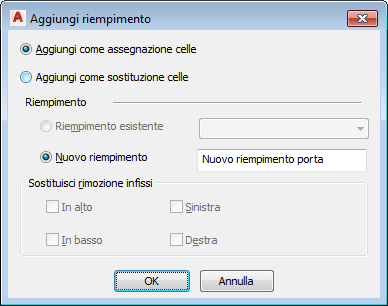
- Selezionare il metodo di inserimento per la porta, la finestra o l'assieme porta/finestra:
Per... Procedere nel modo seguente... Aggiungere la porta, la finestra o l'assieme porta/finestra come assegnazione di cella e fare in modo che tutte le facciate continue che utilizzano lo stesso stile visualizzino lo stesso oggetto aggiunto alla cella corrispondente Selezionare Aggiungi come assegnazione celle. Aggiungere la porta, la finestra o l'assieme porta/finestra solo alla facciata continua selezionata Selezionare Aggiungi come sostituzione celle. Se nel disegno esiste già una porta, una finestra o un assieme porta/finestra con lo stile selezionato, per default è selezionato Riempimento esistente.
- Selezionare il tipo di inserimento per la porta, la finestra o l'assieme porta/finestra:
Se è stata selezionata l'opzione... Procedere nel modo seguente... Aggiungi come assegnazione celle e si desidera inserire una porta o una finestra con lo stile esistente, per default è selezionato Riempimento esistente. Fare clic su OK. Aggiungi come assegnazione celle e si desidera inserire una porta, una finestra o un assieme porta/finestra con uno stile diverso da quello presente nel disegno Selezionare Nuovo riempimento, immettere un nome per l'oggetto e fare clic su OK. Aggiungi come sostituzione celle e si desidera inserire una porta, una finestra o un assieme porta/finestra con lo stile esistente senza modificare il bordo dell'infisso attorno all'oggetto Fare clic su OK. Aggiungi come sostituzione celle e si desidera inserire una porta, una finestra o un assieme porta/finestra con uno stile diverso da quello presente nel disegno senza rimuovere il bordo dell'infisso attorno all'oggetto Selezionare Nuovo riempimento, immettere un nome per l'oggetto e fare clic su OK. Aggiungi come sostituzione celle e si desidera inserire una porta, una finestra o un assieme porta/finestra con lo stile esistente e rimuovere il bordo dell'infisso attorno all'oggetto Selezionare In alto, In basso, Sinistra o Destra per Sostituisci rimozione infissi e fare clic su OK. Aggiungi come sostituzione celle e si desidera inserire una porta, una finestra o un assieme porta/finestra con uno stile diverso da quello presente nel disegno e rimuovere il bordo dell'infisso attorno all'oggetto Selezionare Nuovo riempimento e immettere un nome per l'oggetto. Selezionare In alto, In basso, Sinistra o Destra per Sostituisci rimozione infissi e fare clic su OK. - Premere INVIO.